

Уже относительно давно производитель микросхем FT232 – шведская компания FTDI – решила бороться с контрафактными микросхемами и выпустила обновление драйвера, которое определяло подлинность микросхемы и при непрохождении проверки «убивало» микросхему, забивая нулевыми значениями идентификаторы устройства, делая его нераспознаваемым для системы.
Такая мера, пусть и достаточно эффективная, ударила в первую очередь не по производителям контрафакта, а по конечным пользователям, которые и рады бы купить оригинальную микросхему, да мало какой магазин может подтвердить подлинность микросхемы, так как контрафакт производится в Китае в количествах, сопоставимых с количеством оригинальных микросхем, поэтому и по сей день в продаже попадаются микросхемы, подверженные этой проблеме.

В итоге, FTDI отчасти потеряла часть рынка разработчиков-любителей, которые предпочли привычной, но проблемной FT232, более лояльные варианты, вроде CP2102.
Однако, у многих остались запасы микросхем, которые могут попасть под удар, и в этой статье мы расскажем о методе «воскрешения» идентификаторов. Инструкция написана для Windows 7, в более новых системах могут быть некоторые расхождения, но в целом операция будет похожа.

Прежде всего, нам понадобятся старые драйверы версии 2.8.14, их можно скачать здесь – https://yadi.sk/d/B6gzt3k0dCPY3 . Но системы Windows умеют автоматически обновлять драйвера при присутствии подключения к Интернету, поэтому нужно отключить эту возможность.
Для этого переходим в «Мой компьютер», вызываем контекстное меню по ПКМ, где выбираем «Свойства». В свойствах ищем «Дополнительные параметры системы», далее – «Оборудование». Нажимаем кнопку «Параметры установки устройств» и выбираем «Нет, предоставить возможность выбора» и «Никогда не устанавливать драйвера из Центра обновления Windows». Сохраняем и выходим.
Далее, заходим в Диспетчер устройств, находим там наше устройство (скорее всего, оно будет отображаться в «Неизвестных» с именем FTDI USB UART) и с помощью меню по ПКМ удаляем его (ставя при этом галочку «Удалить все программы драйверов для этого устройства»). После удаления устройство должно пропасть из списка, после чего отключаем его от порта.
Далее потребуется произвести некоторые операции со скачанными драйверами – распаковываем их в удобное место и в файле ftdibus.cat с помощью Блокнота меняем PID_6001 на PID_0000. Сохраняем.
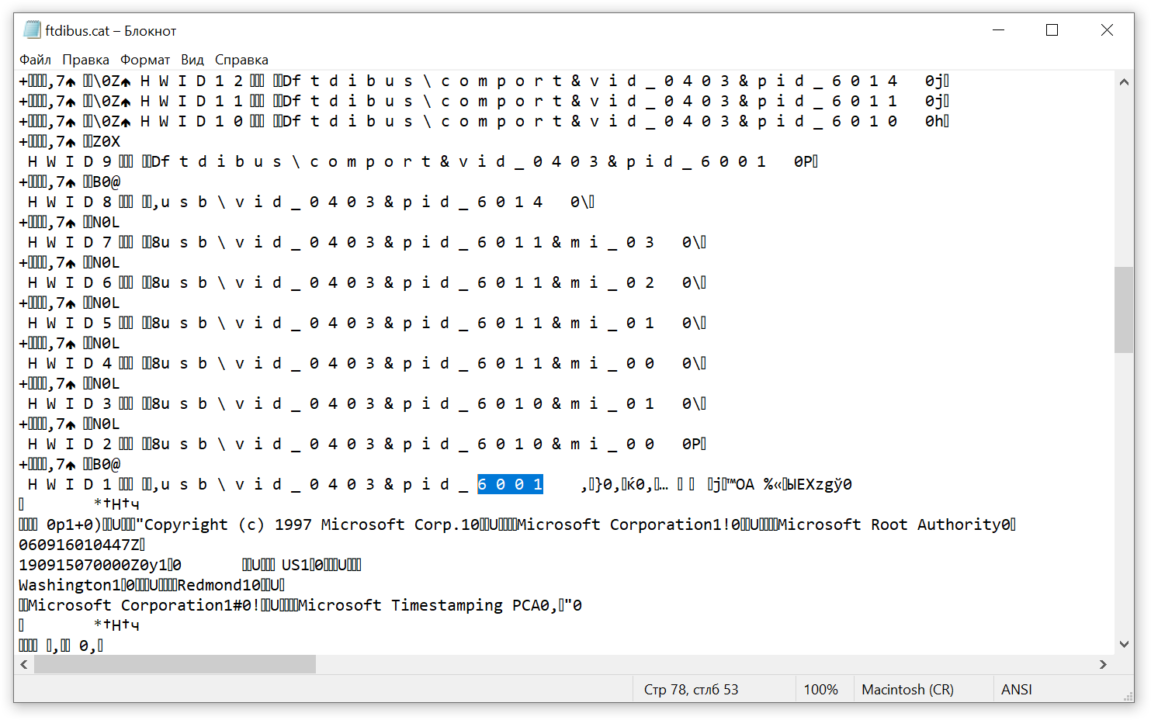
Подключаем устройство к ПК, видим, что оно снова не опознано в Диспетчере устройств. По ПКМ на устройстве выбираем «Обновить драйверы», далее – «Указать путь вручную», указываем путь к папке с подправленным драйвером, нажимаем «ОК», ждём. Драйвера должны установиться без проблем, иначе, возможно, вы не отключили автообновление или не до конца удалили старые драйвера. Также, для некоторых систем может потребоваться обход подпись драйверов, что выходит за рамки данной статьи.
Устройство уже определяется, осталось только вернуть ему родное значение PID. Скачиваем программатор внутренней памяти – http://www.ftdichip.com/Support/Utilities/MProg3.5.zip , распаковываем, открываем MProg.exe. В меню Tools выбираем Read and Parse. После нажатия этого пункта должно пойти считывание данных из микросхемы, после которого большинство окошек в программе заполнится данными микросхемы. Если этого не произошло, повторите сначала операции над драйверами.
В окошке Product ID меняем нули на 6001, нажимаем File-Save as…, сохраняем конфиг в удобное место, после чего можно смело нажимать Device-Program.
После программирования Windows снова не сможет опознать устройство. Снова идём в папку с распакованными и модифицированными драйверами и в файле ftdibus.cat меняем PID_0000 обратно на PID_6001. Повторяем процесс ручной установки драйверов – система должна определить устройство и работать с ним как ни в чём не бывало!
Такая последовательность операций поможет вернуть «убитую» FT232 к жизни и обезопасит остальные микросхемы от окирпичивания на данном ПК. Советуем покупать микросхемы только у крупных проверенных поставщиков, например, в магазине Вольтик.ру!

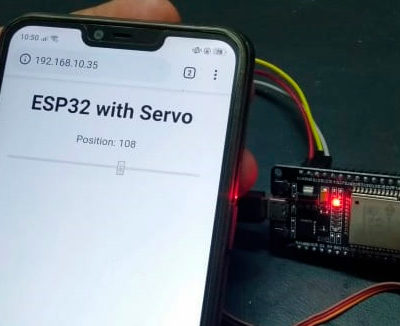
1 комментарий. Оставить новый
Добрый день. С PID все понятно, можно и родной прогой все поменять, а вот если и VID и PID слетел. и ПК определяет как не опознанное устройство. Это у меня диагностические кабеля типа коммандер и VCDS . и еще прикол, что один и тот-же ПК все это делает. Ноутбук ни одного не снес. Теперь валяются без дела. Пробовал другой ft232rl паять(китайский) из 5 штук 2 рабочих, и то до первого подключения к ПК. AVR и PIC пустые идут, залил прошивку и готово, а для FTDI нет ни проги, ни программатора.